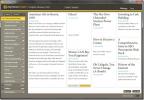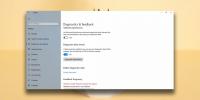Kako pretvoriti sliku u nijanse sive u sustavu Windows 10
Dobar način za spremanje obojene tinte na pisaču je ispis slika u sivim tonovima kad god možete. Ne možete izbjeći ispis u boji u nekim slučajevima, npr. Ako ispisujete grafikon s pitu, ali većina slika funkcionira jednako dobro i crno-bijelo. Crno-bijela ili siva boja, kako se uobičajeno naziva, zahtijeva samo crnu tintu za ispis. Evo kako možete pretvoriti sliku u nijansu sive bez narušavanja kvalitete.
Dijalog za ispis
Pod pretpostavkom da trebate ispisati sliku i da slika nije dio dokumenta, možete provjeriti dopuštaju li vam mogućnosti ispisa pisača u sivim tonovima. Aplikacija Microsoft Print to PDF nažalost nema tu mogućnost.
Možeš koristite Microsoft Edge za ispis crno-bijelih.
Paint.net
Ako dijaloški okvir pisača s mogućnostima ispisa ne dopušta vam ispis obojene slike u sivoj skali ili slike kvaliteta se previše pogoršava kada je pisač pretvori, prvo možete pretvoriti sliku u sivu razinu ispisati.
Jedna od najboljih aplikacija za pretvaranje slike u sive je Paint.net. Besplatno je i jednostavno za korištenje.
Preuzmite i instalirajte Paint.net. Otvorite sliku koju želite pretvoriti u tonove sive boje u Boji. Upotrijebite prečicu Ctrl + tipkovnice da biste odabrali sve na trenutnom sloju.Nakon što je odabran sloj, idite na Podešavanja> Crno i bijelo.
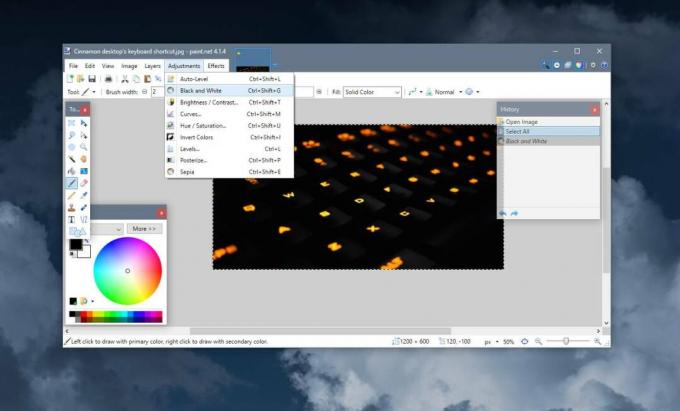
Spremite novu sliku s drugim nazivom datoteke ili joj dopustite da zamijeni izvornu sliku. Tvoj izbor. Dobivena slika prilično je dobra u pogledu kvalitete.

Microsoft Office Suite
Ako dodajete slike u Word dokument, PowerPoint prezentaciju ili Excel proračunsku tablicu, a nemate vremena za pojedinačno ih sve pretvoriti u nijanse sive s Paint.net, pomoću ugrađenih opcija za uređivanje slika možete pretvoriti slike u u sivim tonovima.
Da biste sliku pretvorili u sivu skali u bilo kojoj aplikaciji Microsoft Office paketa, kliknite je desnom tipkom miša i iz kontekstnog izbornika odaberite Format slike. Otvorit će se ploča za uređivanje slika s desne strane. Idite na karticu Slika (zadnja). Proširite mogućnosti Boja slike i kliknite malo padajućeg izbornika pokraj Predodređenja za zasićenost boje.

Odaberite pregled crno-bijele slike i ona će se pretvoriti u sivu sliku.
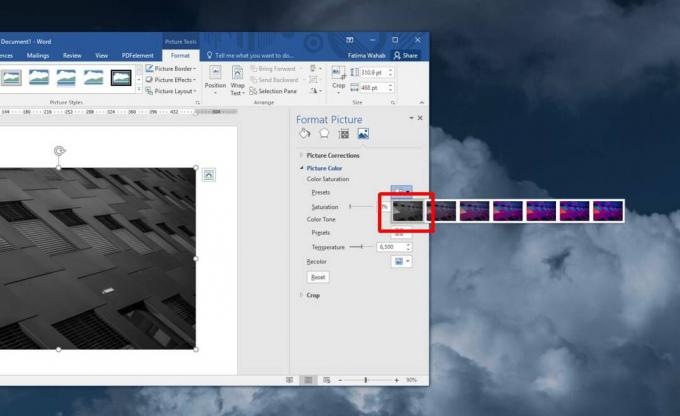
Da biste ubrzali stvari, prvo biste trebali umetnuti sve svoje slike u dokument, prezentaciju ili proračunsku tablicu. Primijenite saturaciju na jednu sliku, odaberite sljedeću i pomoću funkcije Re-do primijenite je na odabranu sliku.
Postoje mrežne aplikacije koje sliku mogu pretvoriti u sivu razinu, a ako niste zadovoljni kvalitetom slike koju vam daje Paint.net, možete ih i isprobati. Za fotografije je bolje koristiti profesionalni alat poput Photoshopa koji vam omogućuje kontrolu pojedinih kanala u boji. Vjerojatno možete pronaći nešto što je puno jeftinije od Photoshopa.
traži
Najnoviji Postovi
Espresso Reader je Google Reader za radnu površinu s prikazom časopisa
U posljednjih nekoliko godina naišli smo na brojne aplikacije koje ...
ShiftN: Podesite vertikalno iskrivljenje na slikama pejzaža / građevina
Ako imate puno slika i fotografija građevina i pejzaža, neke od nji...
Kako pregledati dijagnostičke informacije koje je prikupio Windows 10
Windows 10 prikuplja podatke o dijagnostici od svojih korisnika. U ...